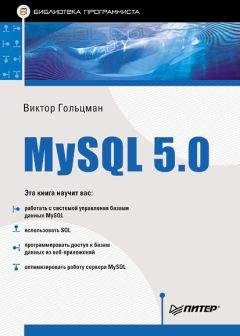М. Райтман - Как найти и скачать в Интернете любые файлы
Из зарубежных сервисов, найденных за пару минут, рабочим оказался только Napalm FTP Indexer (http://www.searchftps.com/). Что примечательно на этом "поисковике", так это возможность задания параметров поиска в группе Search Parameters (Параметры поиска), в которой и указывается ключевое слово (в поле ввода Keyword (Ключевое слово)). Раскрывающийся список Search type (Тип поиска) позволяет выбрать вариант поиска по указанным ключевым словам: With all the words (Со всеми словами) или With any of the words (C любым словом). Список Sort method (Метод сортировки) предлагает определить способ сортировки результатов: By date in descending order (По дате в убывающем порядке), By date in ascending order (По дате в возрастающем порядке), By size in descending order (По размеру в убывающем порядке), By size in ascending order (По размеру в возрастающем порядке) или же None (Без сортировки). В раскрывающемся списке Search filter (Фильтрация поиска) имеет смысл выбрать значение Only anonymous (Только анонимные), чтобы из результатов поиска были исключены FTP-серверы, при входе запрашивающие логин и пароль пользователя. Поиск осуществляется после нажатия кнопки Search (Поиск).
Все эти сервисы, конечно, хороши, но ни один из них не выдал такого количества результатов, как незаметный ресурс, найденный мной по адресу http://proisk.ru/ совершенно случайно. На момент написания книги было просканировано почти 44 000 FTP-серверов с более чем 350 млн файлов общим объемом чуть больше петабайта6 (рис. 2.10).
Ключевое слово (несколько слов) указывается в поле ввода Я ищу. Вдобавок, вы можете настроить поиск так, чтобы результат был точен относительно введенного значения. Для этого следует установить флажок точно. В раскрывающемся списке, расположенном в правой части страницы, можно выбрать тип искомых файлов: видео, аудио, изображения, образы дисков, архивы, текстовые или исполняемые файлы, а также src (исходные коды). По умолчанию ищутся все типы файлов.
На этом настройки не заканчиваются, вы можете тщательнее уточнить запрос. Чтобы получить доступ к дополнительным настройкам, следует щелкнуть мышью на ссылке уточнить, расположенной справа от раскрывающегося списка с типами искомых объектов (рис. 2.11).
Вы увидите дополнительные элементы управления, позволяющие уточнить некоторые детали запроса: имя хоста, имя и расширение файла, его размер, способ сортировки и др.
Указав запрос, например, "winamp" в поле ввода Я ищу, следует нажать кнопку Искать. Через некоторое время вы увидите результаты поиска (рис. 2.12).
Замечательной особенностью поисковой системы http://proisk.ru/ является выделение цветом состояния сервера в результатах поиска. Зеленый цвет означает, что в данный момент FTP-сервер функционирует, красный — недоступен.
Для загрузки файла вы можете сразу щелкнуть правой кнопкой мыши на подходящей ссылке в результатах поиска и выбрать в контекстном меню пункт Сохранить объект как (Save object as). Далее следует выбрать каталог и сохранить файл. Также вы можете просмотреть содержимое других папок этого FTP-сервера. Например, это можно сделать так. Щелкнуть правой кнопкой мыши на ссылке и выбрать в контекстном меню пункт Копировать ярлык (Copy shortcut). Ссылка будет скопирована в буфер обмена. Затем, в новой вкладке или окне браузера, в поле ввода адреса щелкните правой кнопкой мыши и выберите пункт Вставить (Paste) (проще воспользоваться сочетанием клавиш <Ctrl>+<V> или <Shift>+<Insert>). У появившейся в поле ссылки аккуратно удалите имя и расширение файла до первого символа косой черты /. Или же оставьте только адрес хоста (сервера) — например, так ftp://relay.fidonet.org.ua/. Нажмите клавишу <Enter> и увидите содержимое FTP-сервера.
Если об операторах при поиске в Google вы могли раньше слышать, то про похожие условия при поиске файлов на FTP-серверах знаете навряд ли. А они вполне эффективно используются и уточняют результаты поисков. При формировании поисковых запросов в поисковой системе http://proisk.ru/ поддерживаются следующие операторы.
□ Без оператора. Указанное в запросе слово является необязательным, но содержащие его результаты будут выведены впереди остальных. Запрос вида "audio video" позволяет найти результат, содержащий, по меньшей мере, одно из этих слов.
□ Оператор +. В каждой строке результатов поиска обязательно присутствует слово, указанное в запросе после оператора +. Запрос вида "+audio +video" позволяет найти результат, содержащий оба слова. Запрос вида "+audio video" позволяет найти результат, содержащий слово audio, но если будет найден результат со словом video — он будет приоритетней.
□ Оператор —. В каждой строке результатов поиска обязательно отсутствует слово, указанное в запросе после оператора —. Запрос вида "+audio — video" позволяет найти результат, содержащий слово audio и не содержащий слово video.
□ Оператор (). Круглые скобки группируют слова в подвыражения.
□ Операторы < и >. Эти два оператора используются для того, чтобы изменить вклад слова в величину релевантности, которое приписывается строке. Оператор < уменьшает этот вклад, а оператор > — увеличивает.
□ Оператор ~. Это своего рода оператор отрицания, в отличие от оператора —, слово с оператором ~ будет присутствовать в результатах, но позже более релевантных значений. Запрос вида "audio — video" позволяет найти результат, содержащий слова audio и video, причем результаты со словом video будут выведены после значений с одним словом audio.
□ Оператор *. Звездочка является оператором усечения. В отличие от остальных операторов, она должна добавляться в конце слова, а не в начале. Запрос вида "audio*" позволяет найти результаты, содержащие слова audio, audiologic, audiogram, audiovisuals и т. п.
□ Оператор "". Фраза, заключенная в двойные кавычки, соответствует только строкам, содержащим эту фразу, написанную буквально. Запрос вида ""audio video"" позволяет найти результат, содержащий, например, "audio video material", но не "audio material video".
Если хочется просто побродить по файловым хранилищам, не выполняя поисковых запросов, то можно посмотреть TOP (рейтинг) лучших FTP-серверов. Для этого достаточно щелкнуть мышью на ссылке расширенный в правом верхнем углу веб-сайта. Вы увидите результаты индексации, а ниже — таблицу, содержащую сведения о десяти лучших ресурсах (рис. 2.13).
Вы можете просмотреть данные и о 100 лучших ресурсах, щелкнув на одной из ссылок, расположенных над таблицей. В зависимости от способа сортировки FTP-серверов следует щелкнуть мышью на ссылке размер (по объему предоставленной информации), переходы (по количеству переходов на данный ресурс) или голоса за (по количеству проголосовавших за ресурс посетителей).
Доступ к FTP-серверам, требующим авторизации, часто можно получить, зарегистрировавшись на веб-сайтах этих серверов. Также, о большинстве наиболее интересных файловых архивах, например, материалы на которых посвящены только одному музыкальному исполнителю, я узнал на различных форумах, в темах с названиями вида "Список FTP-серверов с музыкой", "Доступные FTP" и т. д. Кроме того, с аналогичными ключевыми фразами можно попробовать осуществить поиск и веб-страниц со статьями и блогами на данную тему. Здесь вы уже сами — весь Интернет и так у ваших ног.
Глава 3
Как правильно скачивать
Практически все файлы, за исключением расположенных в пиринговых сетях, можно загрузить средствами самого браузера — программы, с помощью которой вы бороздите просторы Интернета. Загрузить доступный файл проще простого — щелкнул кнопкой мыши на ссылке, нажал кнопку Сохранить (Save), выбрал каталог назначения — и пошла закачка! Но бывает, подключение к Интернету функционирует нестабильно или файл настолько большой, что уже пора выключать компьютер, а загрузилось всего процентов 20. Обидно, когда на загрузку файла потратилось приличное количество времени, а закачка оборвалась. Или же из-за наводок или других причин файл загрузился с ошибками. Во всех этих случаях, при попытке открыть его, программа, ассоциированная с читаемым файлом, будет выдавать ошибку и доступ к содержимому файла вы, скорее всего, не получите. Таким — "обычным" — способом удобно загружать объекты небольшого объема, в зависимости от скорости подключения к Интернету до нескольких мегабайт.
Сохранение изображений.
Если на графическом изображении, расположенном на веб-странице, щелкнуть правой кнопкой мыши и выбрать команду Сохранить рисунок как (Save picture as), рисунок будет сохранен в том разрешении, с которым вы видите его на странице. Если же выбрать пункт Сохранить объект как (Save object as), рисунок будет сохранен в большем разрешении, при условии, что изображение на веб-странице ссылается на графический файл. Например, если исходное изображение с разрешением 3000×2500 пикселов представлено на веб-странице как небольшой рисунок (300×250 пикселов), то при выборе первой команды сохраненный файл будет иметь разрешение 300×250 пикселов, а при второй — 3000×2500 пикселов.